csgo那个键开麦克风 CSGO语音键是哪个
csgo那个键开麦克风,在CSGO(反恐精英:全球攻势)这款热门游戏中,玩家之间的沟通和配合是至关重要的,而要在游戏中打开麦克风,我们需要找到正确的按键。那么CSGO语音键是哪个呢?通过按下K键,我们可以轻松启用和禁用麦克风,这样就能与队友实时交流,制定战术甚至开展友好的娱乐对话。这个简单而实用的功能,为我们提供了更好的游戏体验,使我们能够更好地配合队友,提高竞技水平。让我们一起畅快地使用CSGO语音键,与伙伴们一同征服游戏的世界吧!
具体步骤:
1.首先,我们从STEAM打开CSGO(使用国服登录器登录也一样)。然后,我们需要在主面板左边的那一列选项中,找到最后一个齿轮状图标,它代表的就是【设置】,我们点击它。

2.在游戏设置的界面中,我们可以看到下面有很多大分类。我们选择第一个【键盘/鼠标】,进入到键盘鼠标的专项设置中。
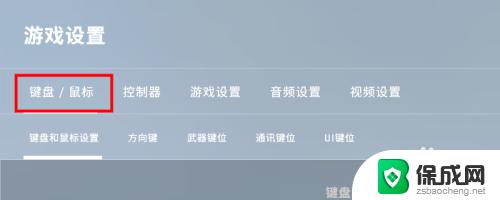
3.接着,在键盘鼠标的设置界面中,同样还有很多小分类,我们点击选择第四个【通讯键位】。(当然,如果你不这么选,一直往下翻也可以看到,只是这样能节省寻找的时间)
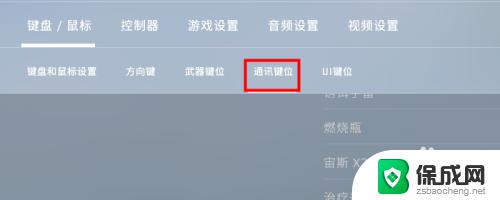
4.在通讯键位的设置界面中,我们可以看到有一项【使用麦克风】。它的键位设置的是【K】,所以我们只要在游戏中按下【K】就可以说话了(前提是你电脑有麦克风)。
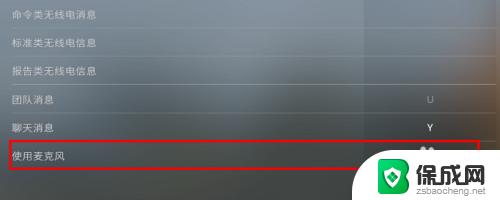
5.而如果我们想要修改一下这个键位,就点击小编用红色方框标注的那个区域。然后再按一下你想要设置的键位(比如小编这用的鼠标滑轮键),就可以设置成功了、
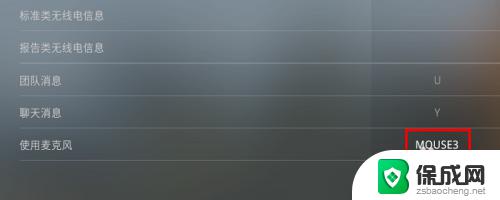
6.当然,如果你想要把所有自己的设置都更改为初始设置的话,也很简单。我们只需要点击设置界面右下角的【重置】,即可恢复!
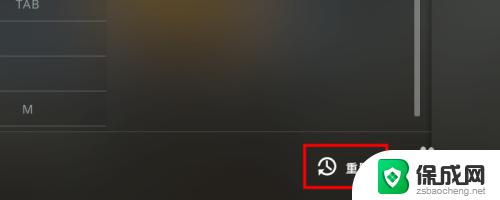
以上是csgo中打开麦克风的全部内容,如果您不了解此功能,请根据本文提供的方法进行操作,希望这篇文章能够对您有所帮助。
csgo那个键开麦克风 CSGO语音键是哪个相关教程
-
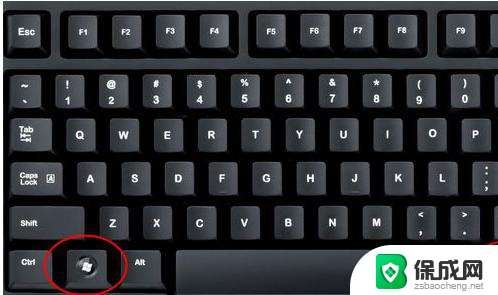 win键是那个 Windows键是位于电脑键盘上的哪个键
win键是那个 Windows键是位于电脑键盘上的哪个键2024-01-26
-
 耳机插在电脑麦克风那没声音 电脑插耳机有声音没麦克风
耳机插在电脑麦克风那没声音 电脑插耳机有声音没麦克风2023-10-15
-
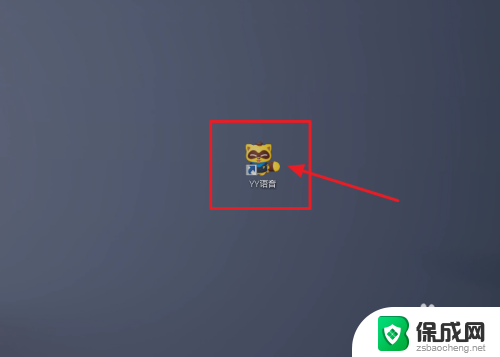 yy麦克风降噪需要开吗 如何在YY语音中打开麦克风降噪
yy麦克风降噪需要开吗 如何在YY语音中打开麦克风降噪2023-12-10
-
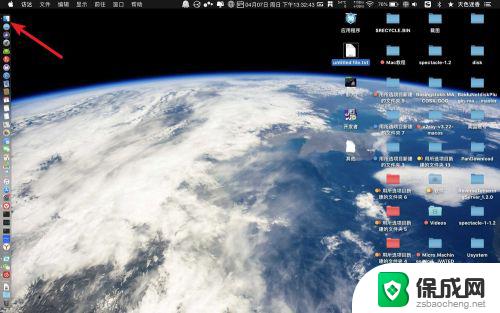 mac win键是哪个 MacBook键盘上哪个键是win键
mac win键是哪个 MacBook键盘上哪个键是win键2023-10-03
-
 电脑win键是那个 电脑键盘上的Win键在哪
电脑win键是那个 电脑键盘上的Win键在哪2024-07-31
-
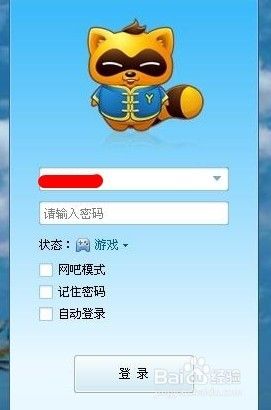 电脑yy麦克风没声音怎么办 yy语音没有声音是怎么回事
电脑yy麦克风没声音怎么办 yy语音没有声音是怎么回事2023-11-22
电脑教程推荐
- 1 win笔记本电脑连接不上任何网络 笔记本电脑无线网连接失败怎么修复
- 2 windows桌面布局改变 电脑桌面分辨率调整偏移
- 3 windows怎么点一下就打开软件 怎么用键盘启动软件
- 4 如何查看windows ip 笔记本怎么查自己的ip地址
- 5 windows电脑开不了机黑屏 电脑黑屏开不了机怎么解决
- 6 windows批量重命名文件规则 电脑如何批量重命名多个文件
- 7 机械师笔记本bios设置中文 BIOS中文显示设置教程
- 8 联想电脑蓝牙鼠标怎么连接电脑 联想无线鼠标连接电脑步骤
- 9 win 10 桌面消失 电脑桌面空白怎么办
- 10 tws1经典版耳机如何重新配对 tws1耳机无法重新配对